| NetGenisys Gigalink1200へのログインと表示モード設定 |
|
|
| ● |
ログイン |
|
| |
ルーターのIPアドレスの初期値は192.168.0.1なのでルーターログインするためにはブラウザのURL欄に"http://192.168.0.1/"を入力します。すると下のウィンドウが出ます。 |
|
|
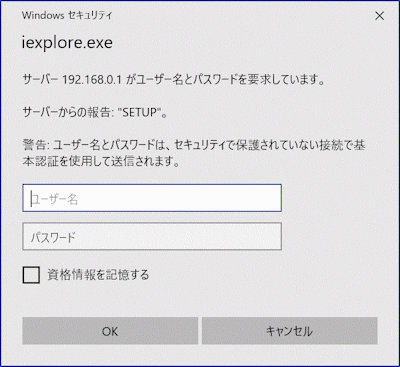 |
上段に
"admin"
を入力する。
下段は入力不要
「OK」をクリックしてログインする。
|
|
|
|
|
|
| ● |
表示モード変更 |
|
| |
.jpg) |
ログインしたら、
「(設定メニュー:詳細表示)」 をクリックして詳細表示モードにする。 |
|
|
|
|
|
| NetGenesisの設定 トップ画面 |
|
|
|
| ● |
トップ |
|
| |
.jpg) |
| 何もしない |
|
|
|
| |
|
|
| ● |
基本設定 |
|
| |
.jpg) |
| IP/サブネットが192.168.0.1/24であることを確認。違っていたら変更する。 |
|
|
|
| |
|
|
| ● |
フレッツ(PPPoE)簡単設定 |
|
| |
.jpg) |
初期設定のまま。
|
|
|
| |
|
|
| WANポートの設定 |
|
|
|
|
| ● |
WANポート 動作モード・帯域制限設定 |
|
|
.jpg) |
| 「IPアドレス自動取得 / IPアドレス固定(1~16個)/ アンナンバード(unnumbered)」を選択。 |
|
|
|
|
|
|
| ● |
PPPoEポート 動作モード設定 |
|
|
.jpg) |
・「PPPoE ポート1(セッション1) を使用する」をチェック
・「IPアドレス自動取得(※)」を選択
・「PPPoE ポート2(セッション2) を使用する」をチェック
・「IPアドレス自動取得」を選択
|
|
|
|
| |
|
|
| ● |
PPPoEクライアント設定 |
|
|
.jpg) |
・「ニックネーム」 を入力(任意文字)する。
・「ユーザー名」 を入力する。
・「パスワード」 を入力する。
・「パスワード再入力」 を入力する。
何れもプロバイダから与えらえたものです。
MTUの設定
・「MSS CLAMPを使用する」 をチェックする。
・「MTU値」 は初期設定のまま
回線接続方法の設定
・「常時接続」 を選択する。
その他は初期設定のまま。
|
|
.jpg) |
・「ニックネーム」 を入力(任意文字)する。
・「ユーザー名」 を入力する。
・「パスワード」 を入力する。
・「パスワード再入力」 を入力する。
何れもプロバイダから与えらえたものです。
MTUの設定
・「MSS CLAMPを使用する」 をチェックする。
・「MTU値」 は初期設定のまま
回線接続方法の設定
・「常時接続」 を選択する。
・「DNS情報」を入力する。(プロバイダ指定のDNS情報があれば)
その他は初期設定のまま。
|
|
|
|
|
|
|
| ● |
IPマスカレードテーブル設定 |
|
|
|
|
|
.jpg) |
PPPoEポート2(Webサーバー側)の使用するポートとサーバーのIPアドレスを設定する。
WWW Port:80
POP3 Port:110
SMTP Port:25
FTP PORT:20
DNS Port:53
Telenet Port:23
「切り取り編集」 ををクリックする。
|
.jpg) |
WWW、POP3、SMTPなど必要なポートの設定をする。(安全のため余計なポートは極力開かない)
・「プロトコル」:TCPを選択する。
・「先頭ポート番号」:上記ポート番号を入力する。
・「変換アドレス」:サーバーのIPアドレス192.168.0.20*を入力する。
・「終了ポート番号」:先頭ポート番号と同じものを入力する。
入力したら 「追加」 をクリックする。
|
|
|
|
|
|
|
|
| LANポートの設定 |
|
|
|
|
| ● |
DHCPサーバー設定 |
|
|
.jpg) |
先頭IPアドレス/サブネット 192.168.0.2/24
付与IPアドレス数 253
ゲートウェイ 192.168.0.1
プライマリDNS 192.168.0.1
をそれぞれ入力または確認する。
|
|
|
|
|
|
|
| ● |
SNTPサーバー設定 |
|
| |
.jpg) |
| ・初期設定のまま |
|
|
|
| |
|
|
| ● |
SYSLOG設定 |
|
| |
.jpg) |
| ・初期設定のまま |
|
|
|
| |
|
|
| ● |
ファイアーウォール設定 |
|
| |
.jpg) |
| ・初期設定のまま |
|
|
|
| |
|
|
| ● |
EasyDNS設定 |
|
| |
.jpg) |
| ・初期設定のまま |
|
|
|
| |
|
|
| ● |
MACフィルタリング設定 |
|
| |
.jpg) |
| ・初期設定のまま |
|
|
|
| |
|
|
| ルーティングの設定 |
|
|
|
|
| ● |
スタティックルーティング設定 |
|
|
.jpg) |
・PPPoE ポート1(セッション1)
「PPPoE ポート1(セッション1)をデフォルトゲートウェイに設定する」をチェックする。 |
・WAN ポート
「WAN ポートをデフォルトゲートウェイに設定する」をチェックする。
|
|
|
|
| |
|
|
| ● |
ソースルーティング設定 |
|
|
.jpg) |
・「ソースルーティングを使用する」にチェック
・「ソースIPアドレス」に192.168.0.128/25を入力する。
これは、
192.168.2.127までをプロバイダ-Aに
192.168.0.128以降をプロバイダ-Bに接続する設定。
|
|
|
| |
|
|
| ● |
優先ルーティング設定 |
|
| |
.jpg) |
初期設定のまま
|
|
|
| |
|
|
| ● |
RIP設定 |
|
| |
.jpg) |
初期設定のまま
|
|
|
| |
|
|
| HUBポートの設定 |
|
|
|
|
| ● |
QoS設定 |
|
|
.jpg) |
初期設定のまま。
|
|
|
|
|
|
|
| ● |
速度制限設定 |
|
|
|
|
|
.jpg) |
| 初期設定のまま |
|
|
|
|
|
|
| ● |
VLAN設定 |
|
|
.jpg) |
初期設定のまま
|
|
|
| |
|
|
| ● |
ミラーリング設定 |
|
|
.jpg) |
初期設定のまま
|
|
|
| |
|
|
| ● |
ポート設定 |
|
|
.jpg) |
初期設定のまま
|
|
|
| |
|
|
| その他の設定 |
|
|
|
|
| ● |
セキュリティ設定 |
|
|
1.jpg) |
・管理者ID、パスワードは必要に応じて変更・設定する。。
|
| ・LAN ポート からの設定を許可する (工場出荷値:ON)にチェック(チェックを全て外してはならない) |
|
|
|
|
|
|
| ● |
時刻設定 |
|
| |
.jpg) |
初期設定のまま
|
|
|
| |
|
|
| ● |
DNS設定 |
|
| |
.jpg) |
初期設定のまま
|
|
|
| |
|
|
| ● |
回路冗長化の設定 |
|
| |
.jpg) |
初期設定のまま
|
|
|
| |
|
|
| ● |
設定終了 |
|
|
.jpg) |
・設定が完了したら、「設定の更新」 をクリックすると、ルータが再起動して設定が反映されます。
|
|
|
|
|
|
|
|
|
|